Eksport og import av Canvasemner gjøres i et filformat som heter Canvas Common Cartridge. Filene du importerer eller eksporterer har derfor filendingen .imscc.
Denne imscc-filen vil gi samme resultat som når du kopierer et tilsvarende romromoppsett fra et annet Canvasrom, eller om du hadde importert eller eksportert et Canvasrom fra/til Canvas Commons.
Fileksporten tar også med emneinnhold, kunngjøringer og annet som du har lagt til i rommet underveis, men den tar ikke med studentenes innleveringer eller innlegg i diskusjonsforum. Dersom du har opprettet diskusjoner i diskusjonsforumet, vil det opprinnelige innlegget ditt imidlertid bli med i fileksporten. Fileksporten kan altså brukes til å lage en kopi av det Canvasrommet du har laget filen fra slik det fremsto i det øyeblikket du startet fileksporten, med unntak av studentenes deltakelse i rommet.
Hvordan importere et filbasert romoppsett
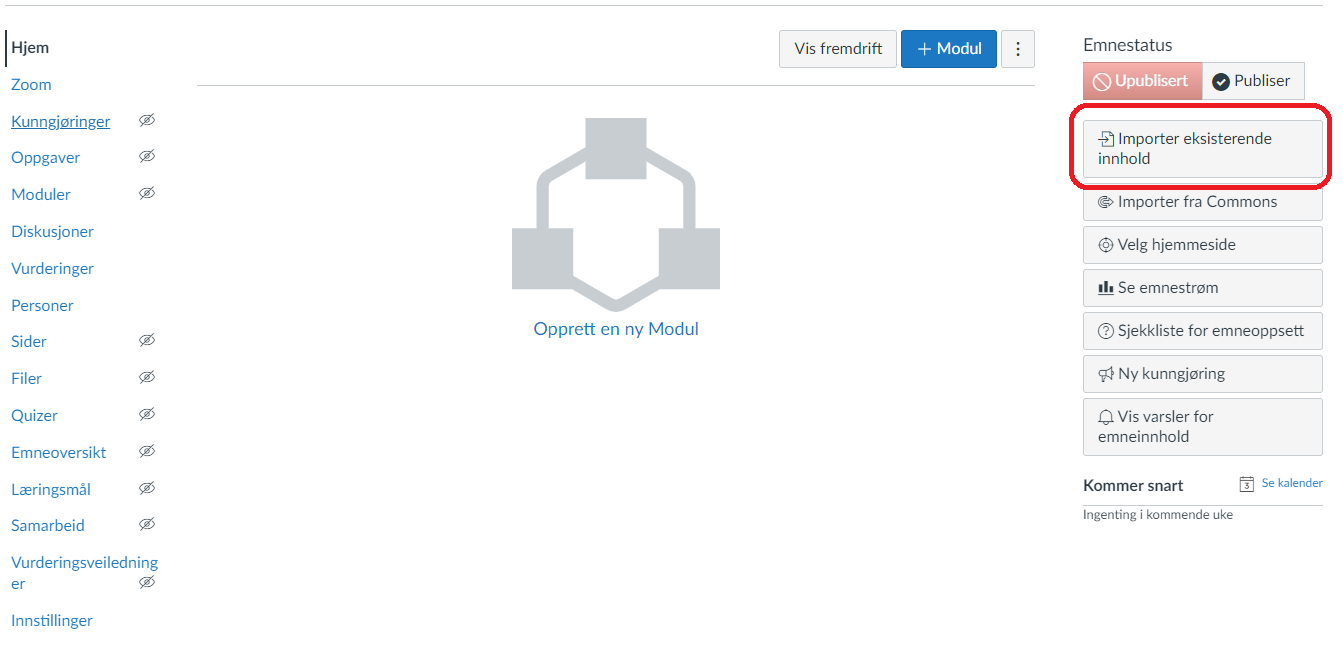
Fra forsiden i Canvasrommet ditt trykker du først "Importer eksisterende innhold". Du kan også nå den samme siden ved å trykke på "Importer kursinnhold" fra innstillingene i Canvasrommet ditt. I neste vindu får du opp en rullegardinmeny.
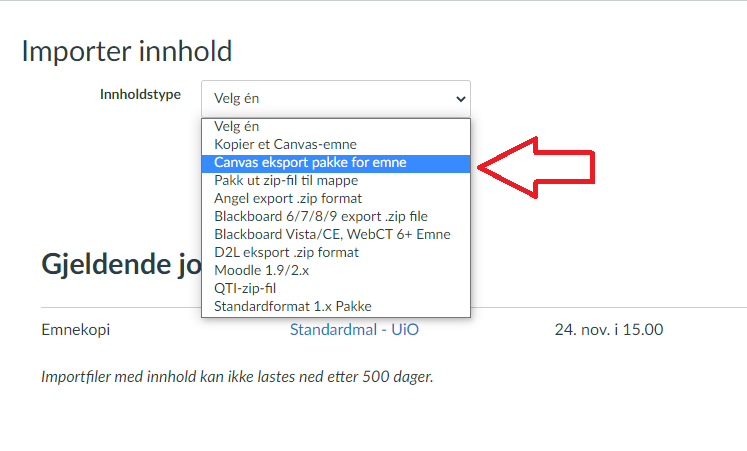
I denne menyen skal du velge "Canvas eksport pakke for emne". Etter dette vil du kunne velge fil, samt angi om du vil importere hele romoppsettet eller kun deler (for eksempel kun moduler). Her skal du velge "Alt innhold".
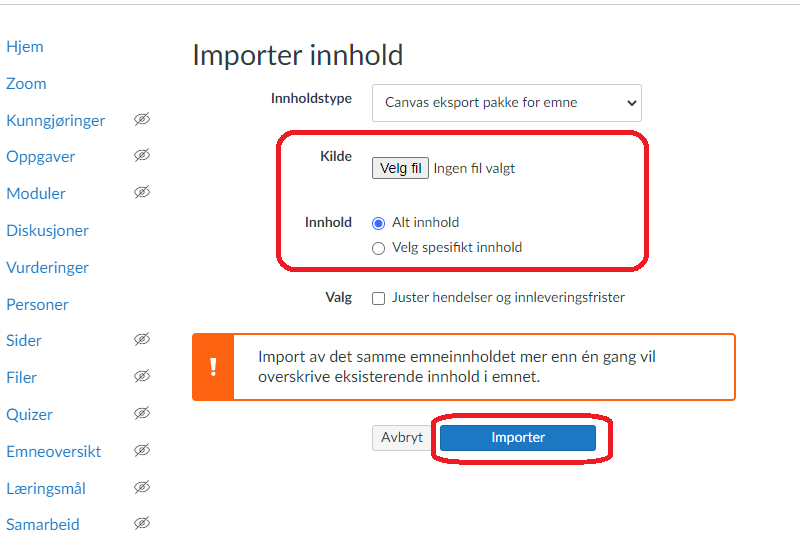
Trykk til slutt på Importer-knappen. Etter noen sekunder vil importen starte, og Canvasrommet ditt vil straks bli satt opp.
Hvordan eksportere et romoppsett som fil
Du kan eksportere eksisterende romoppsett slik at du kan gjenbruke dem senere, eller ha dem som filbasert rommal for andre Canvasrom.
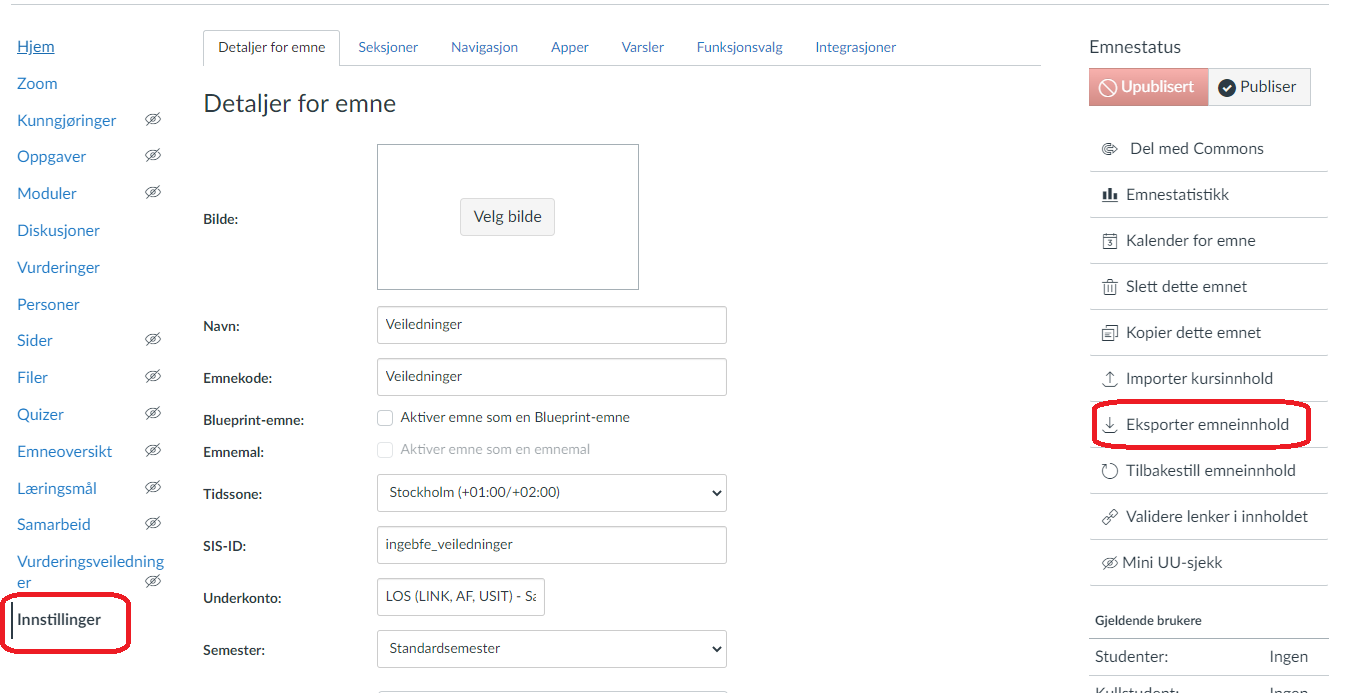
Gå til innstillingene fra rommenyen i Canvasrommet du ønsker å eksportere, og trykk deretter på "Eksporter emneinnhold".
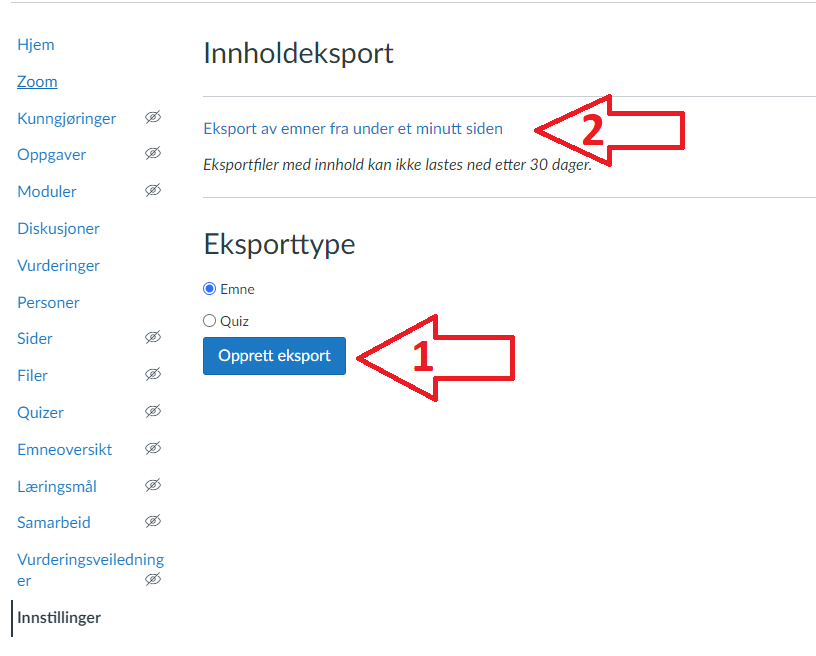
Du kan velge å eksportere hele rommet, eller å lage en eksportfil med en eller flere quizzer. Trykk til slutt på "Eksporter"-knappen (1).
Det kan ta litt tid å generere en eksportfil, særlig dersom det er mye innhold i rommet. Når filen er generert, kan du laste den ned fra lenken på eksportsiden (2).
Filen du har opprettet kan lastes ned fra fileksportsiden i 30 dager. Om du har behov for filen etter dette, må du lage en ny eksportfil.